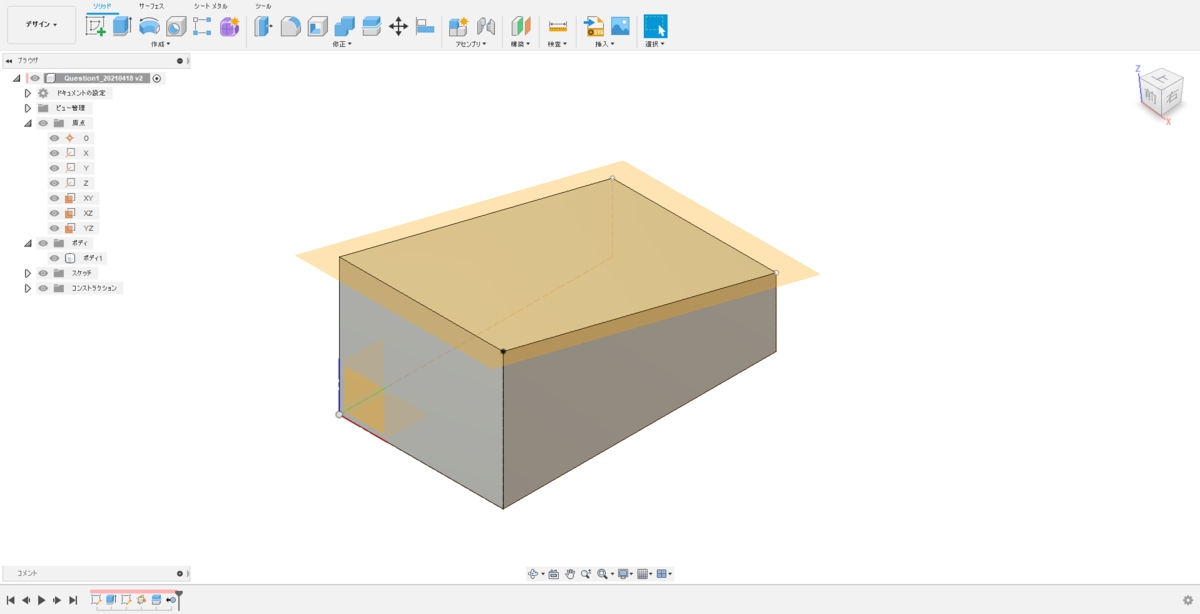3D CAD 練習課題1-5(3次元CAD利用技術者試験 1級・準1級サンプル問題より・問1➀~③の解答)
~無料で使える 3D CAD "FUSION360" を使って3D CADを習得しましょう~
<練習課題1-5>
3次元CAD利用技術者試験の過去問が公開されていますので、FUSION360を使ってトライしてみましょう。
過去問はこちらのリンクにあります。
https://www.acsp.jp/cad/docs/3d_sample.pdf
<< ➀ソリッドモデルAの作成 >>
1. 任意の名前で保存し、ブラウザから原点を表示させる(目玉マークをクリック)
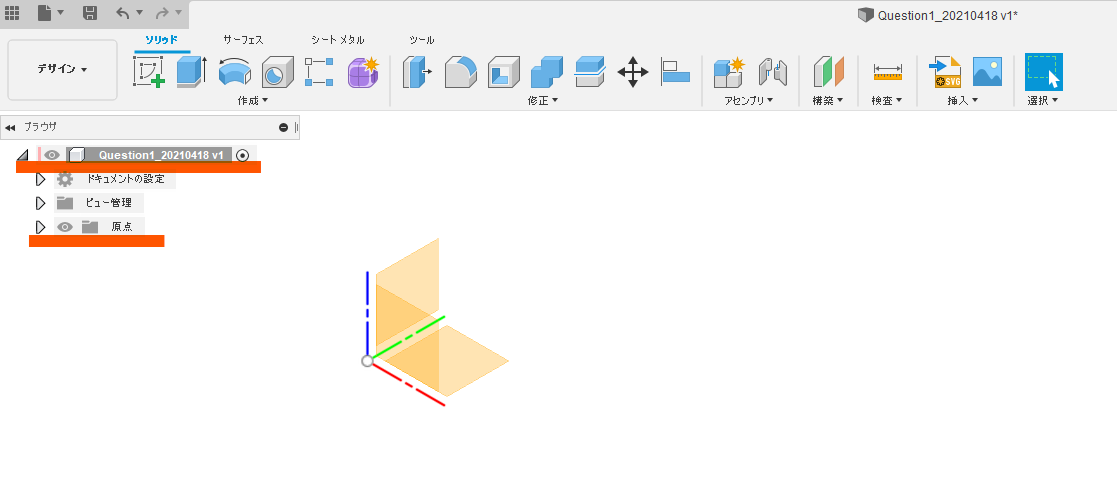
↑ ファイル名は「Question1_20210418」としました。
2. [ソリッド]→[スケッチを作成]コマンドを使い、XY平面を選択する。

3. [2点指定の長方形]コマンドを選択
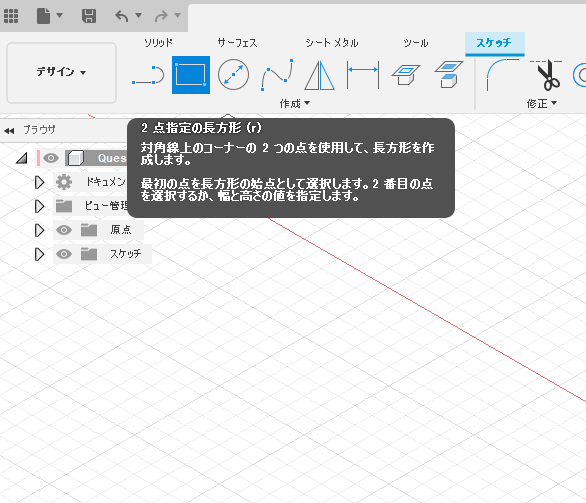
4. 原点(0,0,0)を選択し、対角方向にカーソルを移動
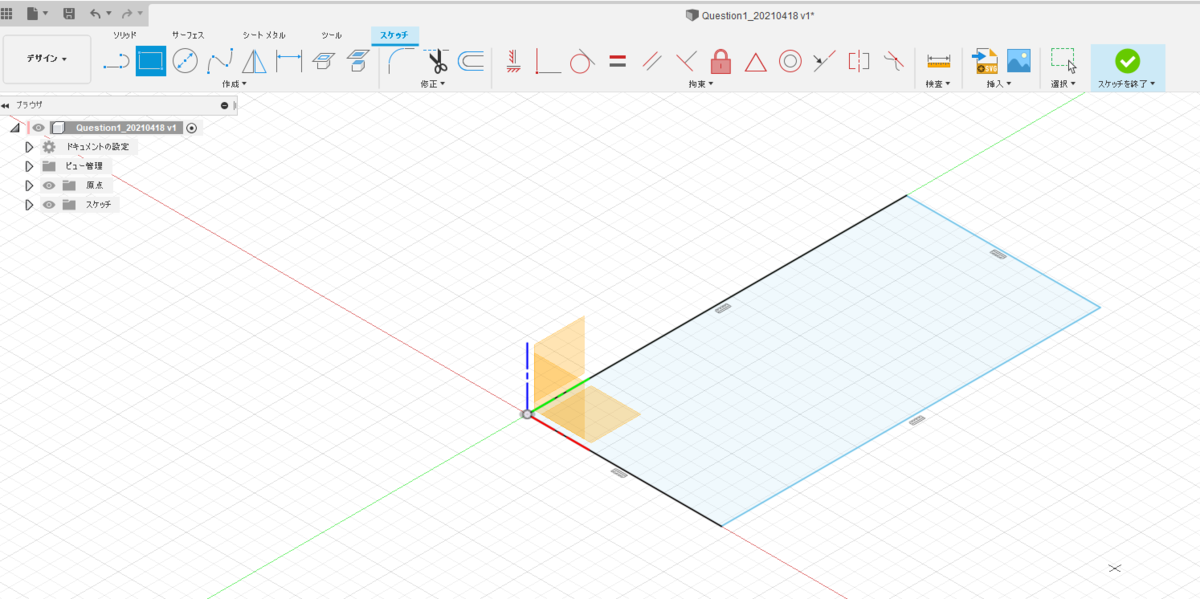
↑ 長方形ができる(対角点は大体の位置でよい)
5. XとYの寸法を入れ、スケッチを終了する
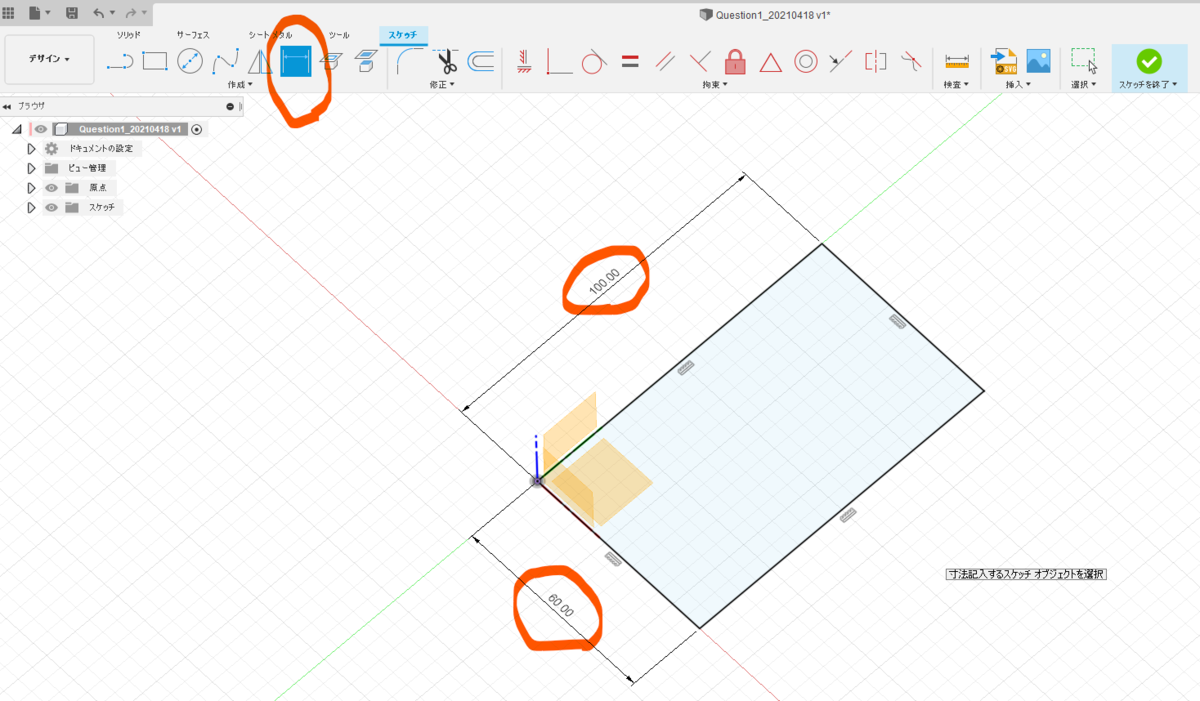
↑ [スケッチ寸法]コマンドを使ってX方向60、Y方向100の寸法を入れる。終わったらスケッチ終了を選択
6. [押し出し]コマンドにてソリッドを作る

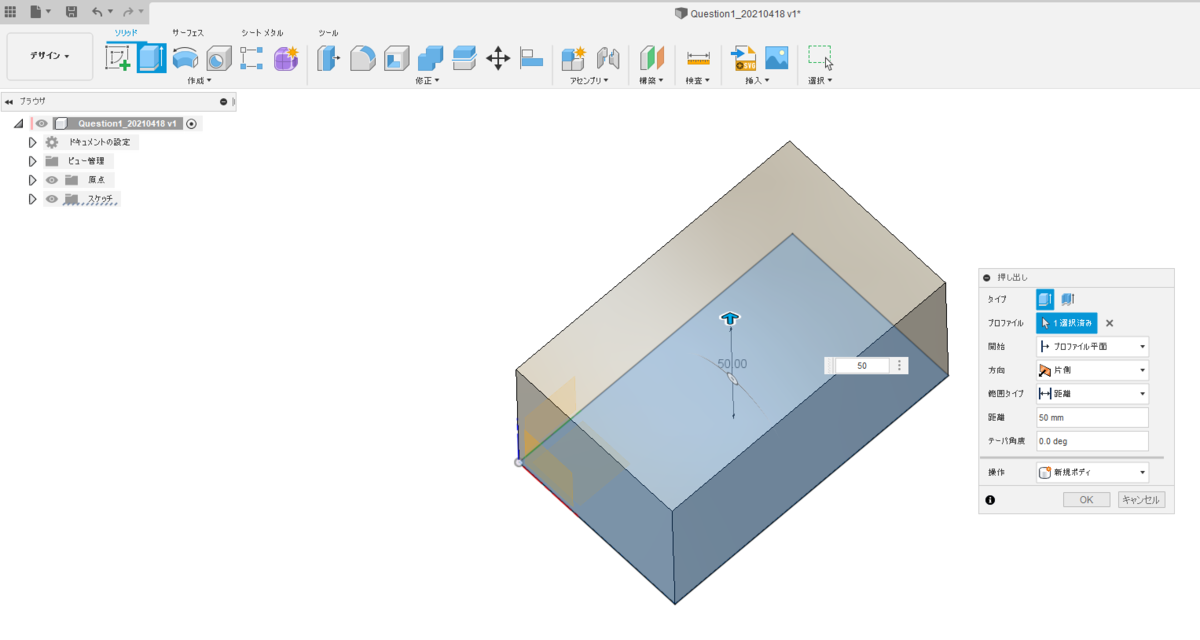
↑ Z方向の押し出し量は50です
7. ソリッドモデルAの完成
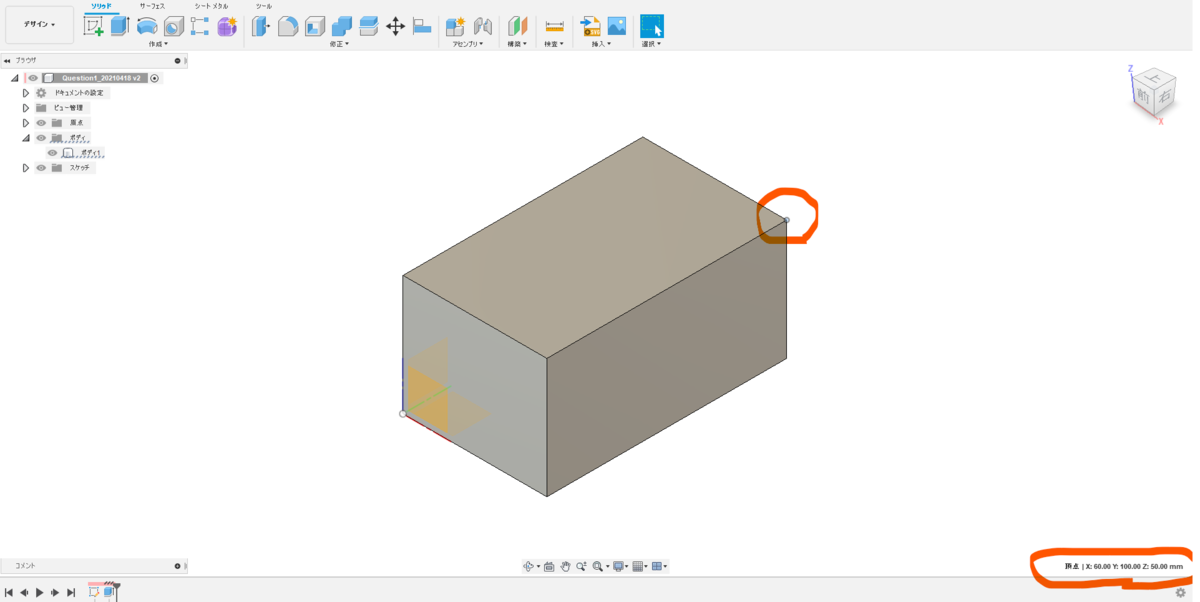
↑ソリッドが出来たら対角の点をクリックして(60,100,50)であることを確認しましょう
<< ②無限平面Bの作成 >>
8. 点Q(60,0,50),R(0,100,25),S(60,100,25)を作る
(注)FUSION360では、X,Y,Z座標を指定して点を作ることが出来ません。
こんなおかしな話ありますかね.... 代替策として、3Dスケッチ機能を使って点を作成します。
説明のため[ボディ]を一旦非表示にします。
[スケッチを作成]→[XY]平面を選択する。
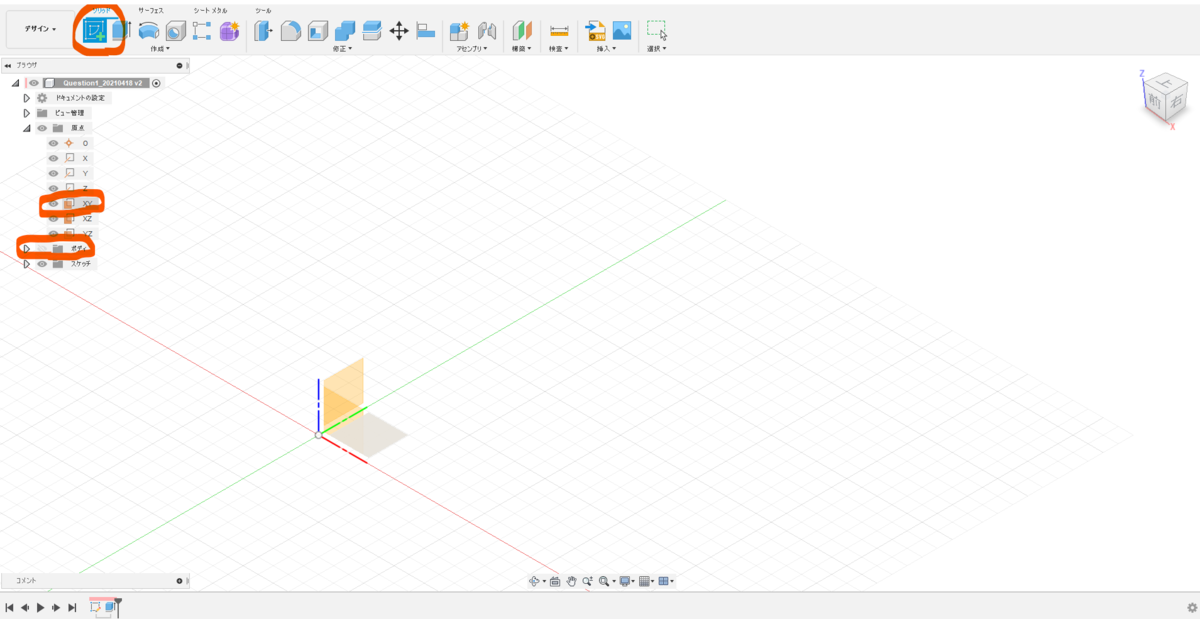
9. スケッチパレットオプションの線種で[コンストラクション]を選択
[3Dスケッチ]にチェックを入れる
[線分]コマンドを使う

10. 原点を選択し、X軸方向にカーソルを移動
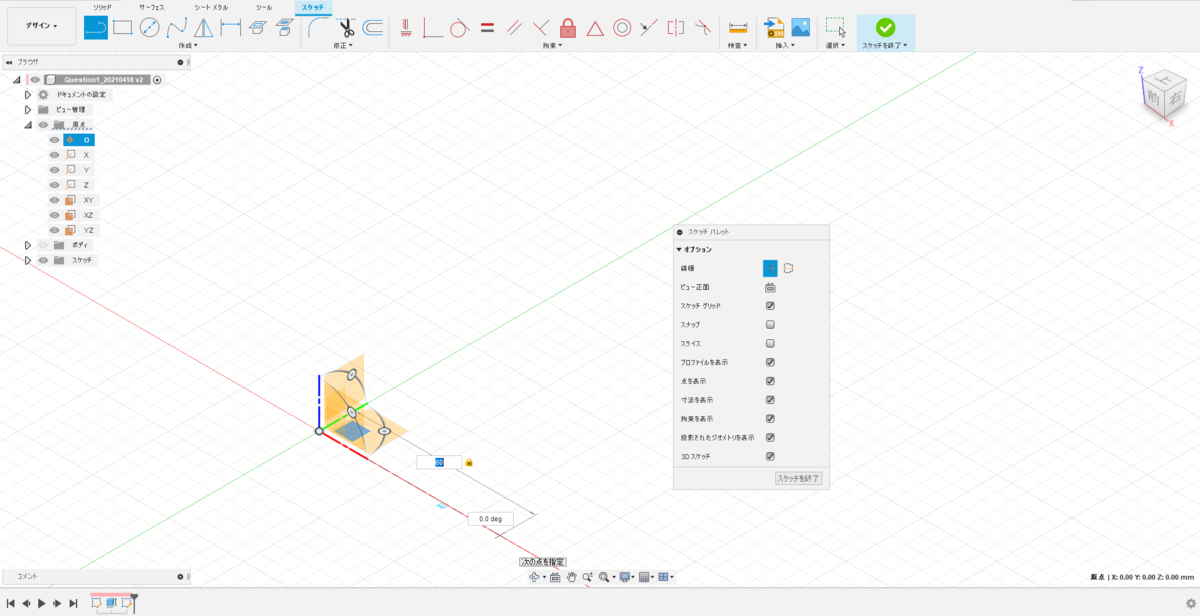
↑ 寸法値に[60]と入力(Enterは押さない)
11. クリックして60を確定した後、スケッチ平面を縦の面に変更する

↑[クリックしてスケッチ平面を変更]とポップアップが出る
12. Z方向にカーソルを移動する
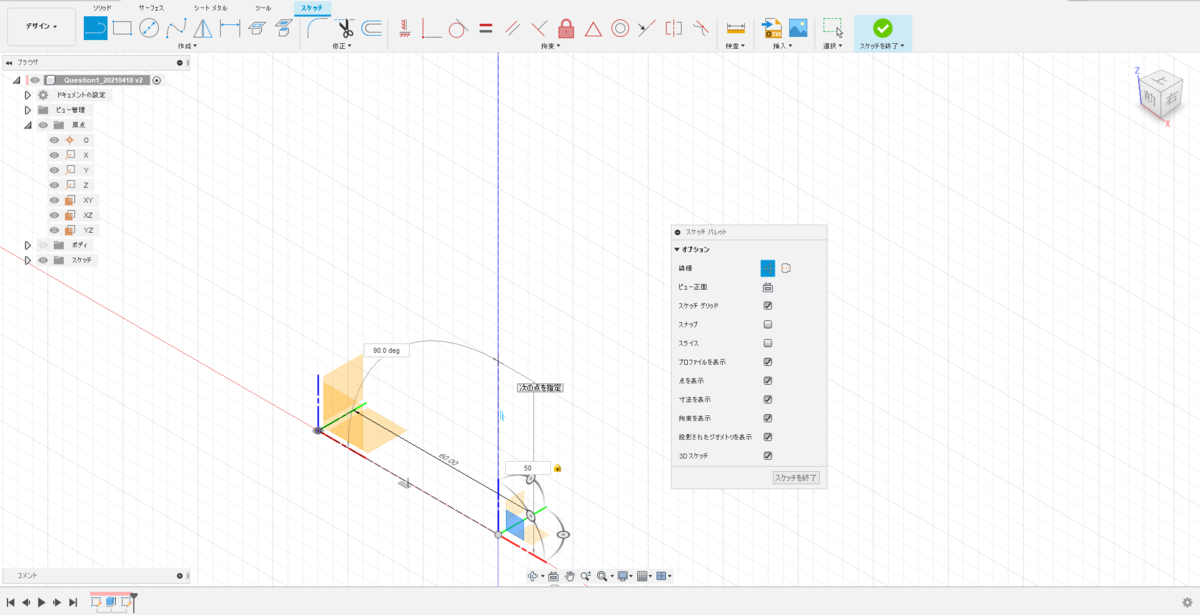
↑[50]と入力し、[Enter]を押す
13. (60,0,50)に点が出来る
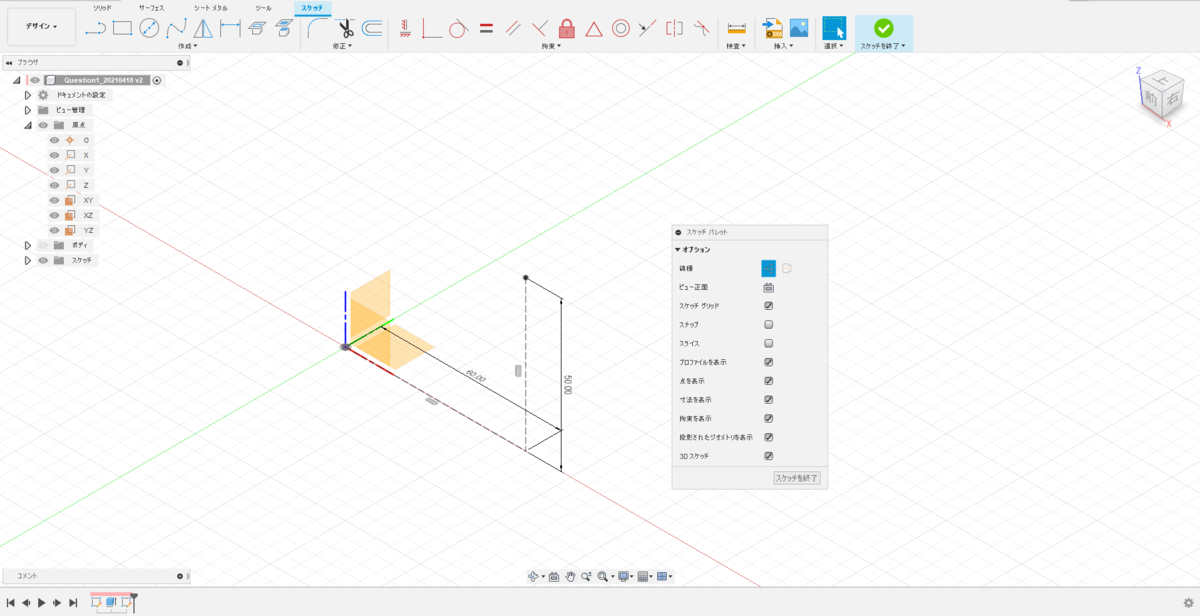
14. 同様に(0,100,25)、(60,100,25)に点を作る
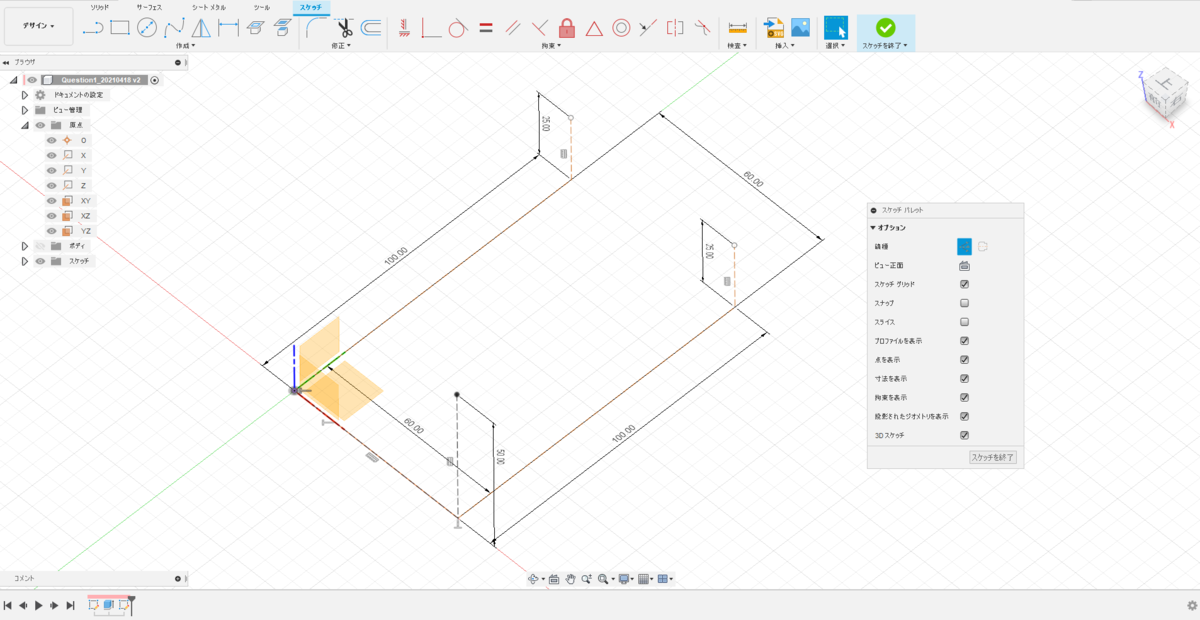
15. スケッチを終了し、ボディを表示に戻します。

16. [構築]→[3点を通過する平面]コマンドを選択する
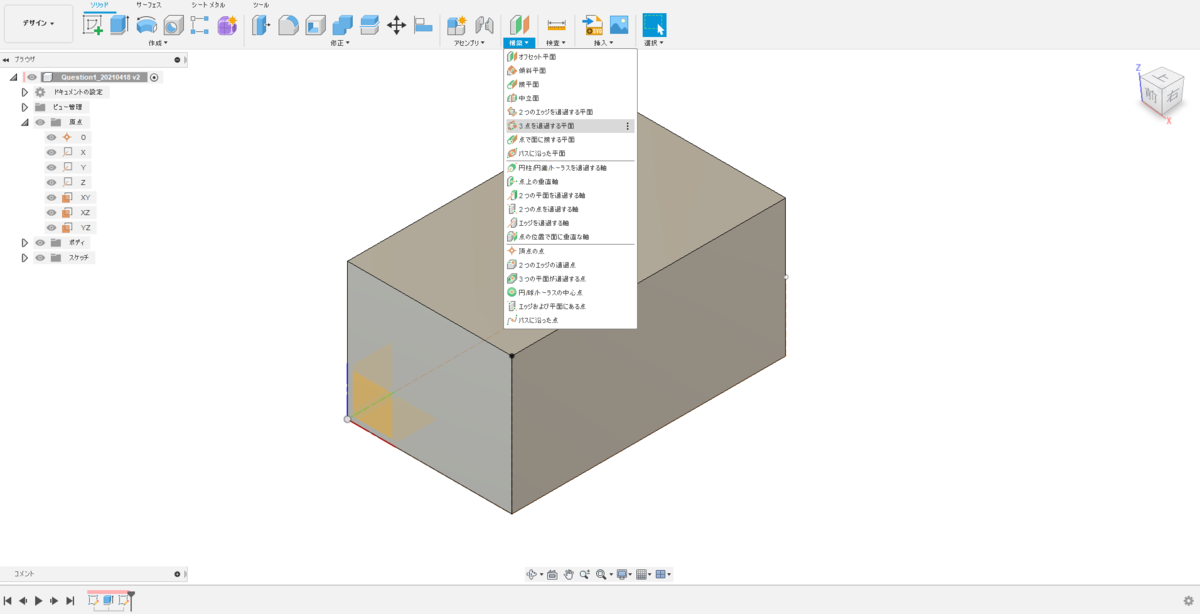
17. 作った3点を選択する
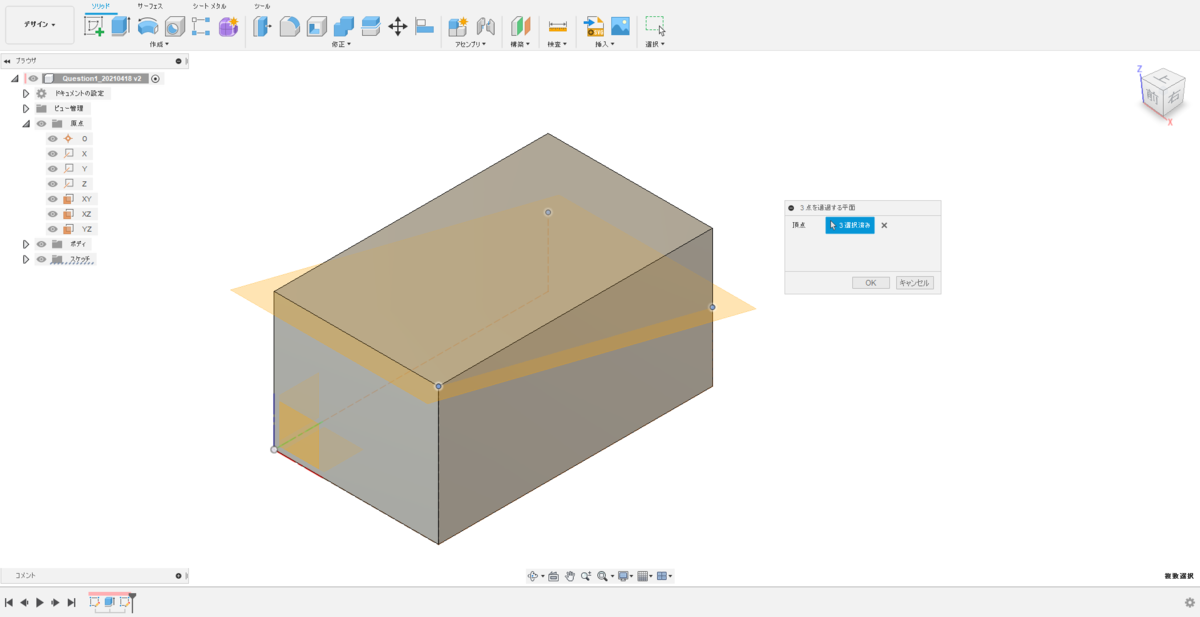
<< ③ソリッドモデルCの作成 >>
18. [修正]→[ボディを分割]コマンドでソリッドを2分割する

↑分割するボディにソリッドを、分割ツールに平面を選択する
19. ブラウザからボディ2を右クリックして[除去]を選択する
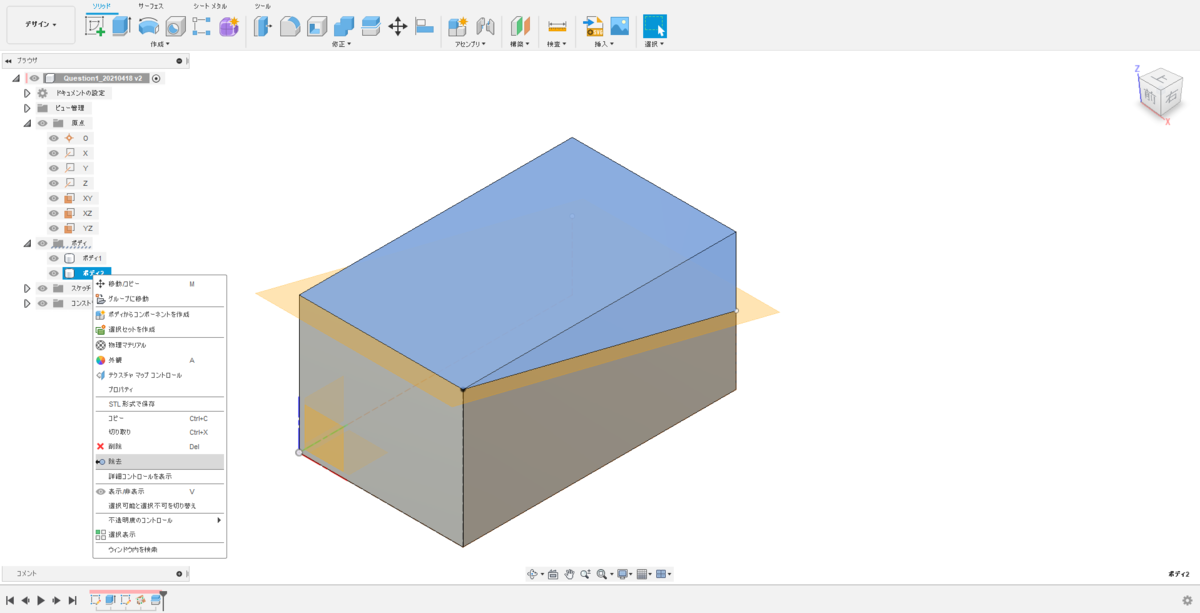
20. ソリッドモデルCが出来ました